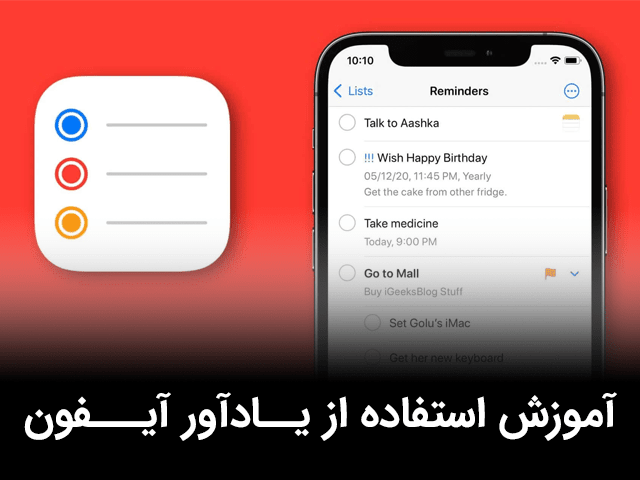آموزش استفاده از یادآور آیفون
با آموزش استفاده از یادآور آیفون میتوانید یادآورهایی همراه با تصاویر بسازید. همچنین جالب است بدانید با استفاده از برنامه Reminder آیفون میتوانید یادآورهایی در مکان مشخص دریافت کنید. قبل از این که مطالعه مقاله آموزش استفاده از یادآور آیفون را شروع کنید، بهتر است آن را بهروزرسانی کنید. همچنین برای آن که یادآوریها را در سایر دستگاههای اپل خود دریافت کنید، در تنظیمات iCloud، برنامه یادآور را فعال کنید.
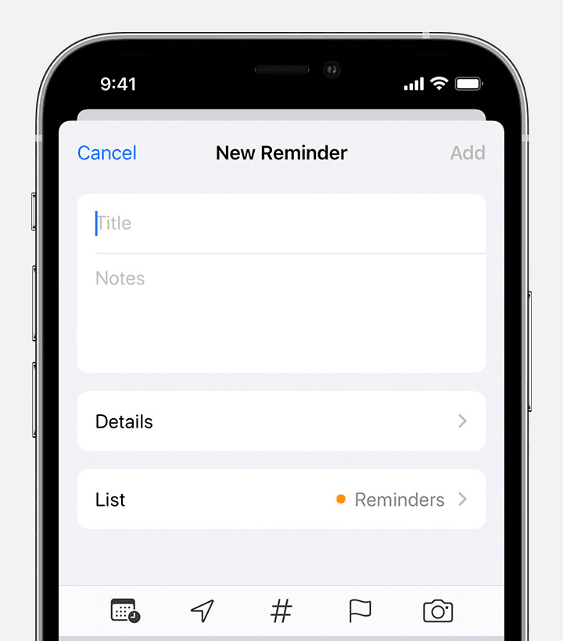
چگونه یک یادآور بسازیم؟
ابتدا روی + New Reminder در بخش پایین برنامه ضربه بزنید و سپس در صفحه باز شده، عنوان و یادداشتهایی درباره یادآور موردنظر را بنویسید. البته شما میتوانید از ویجت یادآور در صفحه خانه نیز این کار را انجام دهید. سپس برای آن که تاریخی برای یادآور مشخص کنید، روی علامت تقویم در گوشه سمت چپ پایین کلیک کنید. بهصورت پیش فرض میتوانید امروز، فردا یا این هفته را انتخاب کنید.
اگر تاریخ موردنظر شما هیچ کدام از این موارد نیست، روی Date & Time ضربه بزنید تا بتوانید تاریخ یادآور را تعیین کنید. بهتر است بدانید اگر روز یادآور را مشخص کنید ولی ساعت آن نامشخص باشد، اعلان آن را در ساعت 9 صبح روز مشخصشده دریافت خواهید کرد. در تنظیمات یادآور، زمان موردنظر خود را زیر All Day وارد کنید تا این مشکل برطرف شود. اگر پس از ذخیره، میخواهید جزئیات بیشتری را به یادآور اضافه کنید، روی i ضربه بزنید.
چگونه یک مکان برای یادآور آیفون اضافه کنیم؟
همانطور که در تصویر نیز مشاهده میکنید، دومین گزینه از سمت چپ، علامت مکان قرار داده شده است. روی این علامت کلیک کنید و مکان موردنظر خود را مشخص کنید تا زمانی که در این مکان یا اطراف آن حضور یافتید، اعلان آن را دریافت کنید. همچنین میتوانید یادآور را برای وقتی که مکان تعیین شده را ترک میکنید نیز تنظیم کنید. فراموش نکنید برای آن که اعلان این نوع یادآوری را دریافت کنید، حتما لوکیشن گوشی آیفون خود را روشن نگه دارید.
چگونه هشتگ، پرچم و تصاویر به یادآور اضافه کنیم؟
شما میتوانید با استفاده از سومین گزینه از چپ یعنی هشتگ، یادآورهای خود را سازماندهی کنید. برای مثال، میتوانید برای یادآورهای تولد، هشتگ #Birthday اضافه کنید. همچنین با استفاده از چهارمین گزینه از سمت چپ میتوانید یادآور را پرچمگذاری کنید تا علاوه بر افزایش اهمیت آن، در Smart List نیز ظاهر شود. با استفاده از آخرین گزینه یعنی دوربین نیز میتوانید تصاویر یا اسناد اسکنشدهای را به یادآور اضافه کنید.
چگونه هنگام ارسال پیام به دیگری، اعلان یادآور دریافت کنیم؟
یکی از جالبترین بخشهای آموزش استفاده از یادآور آیفون این است که دیگر هنگام ارسال پیام به مخاطبان خود، نکات موردنظر خود را به دلایلی مانند مشغله کاری فراموش نخواهید کرد. برای ایجاد چنین یادآوری روی i کلیک کرده و پس از روشن کردن When Messaging، مخاطب موردنظر خود را از دفترچه مخاطبان انتخاب کنید.
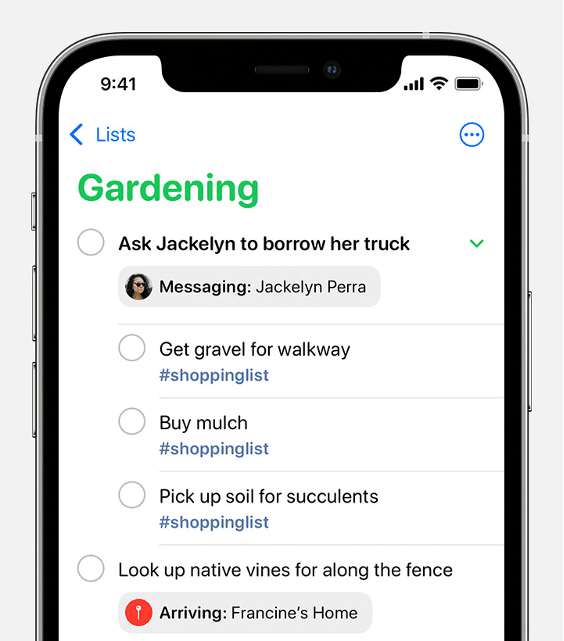
چگونه یک یادآور را در حالت انجامشده قرار دهیم؟
پس از انجام شدن کار موردنظر، روی دایره خالی کنار یادآور کلیک کنید. اگر میخواهید یادآورهای انجامشده خود را مشاهده کنید، پس از کلیک روی دکمه سه نقطه، روی Show Completed ضربه بزنید. همچنین اگر دیگر قصد ندارید یادآور موردنظر را انجام دهید، میتوانید با کشیدن یادآور به سمت چپ، آن را حذف کنید.
چگونه با سیری، یادآور ایجاد کنیم؟
شما میتوانید به سیری دستور دهید تا برای شما یادآورهایی ایجاد کنید. برای مثال، به او چنین جملاتی بگویید:
- Remind me to eat breakfast every day 8:10 a.m.
- Remind me when I get work to write mail
- Remind me when I leave home to wash car
- Remind me at 11:45 a.m to message Mom
آدرس خانه و محل کار خود را در مخاطبان اضافه کنید تا سیری بتواند چنین یادآورهای مکانی را ایجاد کند. برای انجام این کار، برنامه مخاطبان آیفون را باز کنید و سپس روی My Card ضربه زده و بخش آدرس محل کار و منزل را کامل کنید. پس از اتمام، روی Done کلیک کنید تا مواردی که اضافه کردهاید ذخیره شوند.
سخن آخر
اکنون که در مقاله آموزش استفاده از یادآور آیفون یاد گرفتید چگونه یادآور ایجاد کنید، دیگر هیچ کاری را به فراموشی نخواهید سپرد. همچنین بهتر است بدانید از طریق برنامههای دیگر آیفون نیز میتوانید یادآور ایجاد کنید. برای مثال، اگر کاری برای شما پیش آمد و نتوانستید مقاله آموزش استفاده از یادآور آیفون را کامل مطالعه کنید، روی دکمه اشتراکگذاری کلیک کرده و سپس روی برنامه یادآور ضربه بزنید.